

Средства просмотра журнала событий — это программы, которые отслеживают важные события на вашем компьютере. Каждое приложение или программа, которая запускается на вашем компьютере, оставляет след в журнале событий, и, прежде чем приложения останавливаются или завершаются сбоем, они публикуют уведомление. Каждое отдельное событие или изменение, сделанное на вашем компьютере, регистрируется в журнале событий.
Другими словами, средство просмотра событий — это программа, которая сканирует длинные текстовые файлы журнала, группирует их и добавляет более простой интерфейс для огромных объемов технических данных. Если ваш компьютер не работает должным образом, средства просмотра событий необходимы, поскольку они предоставляют вам важную информацию об источнике проблемы.
Топ программ для просмотра характеристик ️ и мониторинга температуры вашего ПК в Windows 10
Windows 10 поставляется с собственным встроенным средством просмотра журнала событий, которое предлагает пользователям подробное представление о процессах, происходящих на их компьютерах. Если вы хотите проанализировать информацию о конкретном событии, вы также можете использовать сторонние программы просмотра событий.
Лучшие средства просмотра журнала событий Windows 10
Средство просмотра журнала событий Windows

Многие пользователи Windows используют этот встроенный инструмент для проверки событий, происходящих на их компьютерах. Этот инструмент имеет два основных преимущества: он уже установлен на вашем компьютере и имеет очень интуитивно понятный интерфейс. Вы можете запустить программу просмотра журнала событий Windows, набрав «Просмотр событий » в строке поиска.
Экран инструмента разделен на три части: категории событий расположены в левой боковой панели, подробности о событиях журнала можно найти в средней части окна, а доступные действия перечислены в правой боковой панели.
Средство просмотра журнала событий Windows предлагает отчеты о пяти событиях журнала:
- События приложения : отчеты о проблемах приложения / программы.
- События безопасности : отчеты о результатах действий безопасности.
- События установки : в основном относится к контроллерам домена.
- Системные события : это отчеты, отправленные системными файлами Windows о возникших проблемах, и, как правило, проблемы с самовосстановлением.
- Переадресованные события : это отчеты, отправленные другими компьютерами.
Event Log Explorer

Это средство просмотра журнала событий позволяет пользователям просматривать, анализировать и отслеживать события, записанные в журналах событий Windows. Event Log Explorer лучше, чем собственный Event Log Viewer от Microsoft, предлагая больше возможностей. Благодаря этому инструменту пользователи могут анализировать различные журналы событий: безопасность, приложения, системы, настройки, службы каталогов, DNS и многое другое.
Другие функции включают в себя:
- Мгновенный доступ к журналам событий — Event Log Explorer работает как с локальными, так и с удаленными журналами событий, а также с файлами журналов событий в формате EVT и EVTX.
- Эффективная фильтрация — фильтруйте по описаниям событий, используя регулярные выражения, фильтруйте по параметрам событий безопасности или вы можете создавать сложные фильтры и организовывать их в библиотеку фильтров.
- Экспорт событий и генератор отчетов — экспорт и печать событий.
Вы можете скачать Event Log Explorer из Event Log бесплатно.
MyEventViewer
MyEventViewer — еще одна интересная, более простая альтернатива Microsoft Event Log Viewer. Этот инструмент позволяет просматривать несколько журналов событий в одном списке вместе с описанием события и данными. Для запуска этого программного обеспечения не требуется никакого процесса установки или дополнительных файлов DLL, все, что вам нужно сделать, это запустить исполняемый файл.
Другие функции включают в себя:
- Он содержит только основные функции и опции, необходимые для мониторинга вашей системы.
- Упрощенный интерфейс очень удобен для пользователя.
- Вы можете просматривать события с удаленного компьютера.
- Определенные события могут быть скрыты от конкретных пользователей.
- События могут быть отфильтрованы с использованием ряда критериев.
Вы можете скачать MyEventViewer от NirSoft бесплатно.
FullEventLogView

Это самая последняя программа просмотра событий NirSoft, выпущенная 9 сентября 2016 года. FullEventLogView — это простой инструмент для Windows 10, который отображает сведения обо всех событиях Windows в таблице. С помощью этого инструмента вы можете просматривать события вашего локального компьютера, события удаленного компьютера в вашей сети, а также вы можете экспортировать эти события.
FullEventLogView — это обновленная версия MyEventViewer: «MyEventViewer — очень старый инструмент […]. Старый программный интерфейс все еще работает даже в Windows 10, но он не может получить доступ к новым журналам событий, добавленным в Windows Vista и более новых системах. […] FullEventLogView использует новый интерфейс программирования, поэтому он отображает все события ».
Вы можете скачать FullEventLogView от NirSoft бесплатно.
SentinelAgent

SentinelAgent — это облачное программное обеспечение для мониторинга Windows. Этот инструмент регистрирует, хранит и анализирует журналы событий, показатели производительности и инвентаризацию системы с любых компьютеров, планшетов и серверов Windows в вашей сети.
SentinelAgent доступен для домашних пользователей, малых и средних предприятий и корпоративных клиентов. SentinelAgent для домашних пользователей уведомляет вас о проблемах на ваших устройствах, а также помогает определить источник проблемы. Никакой настройки не требуется, так как инструмент уже предварительно настроен для мониторинга определенных элементов производительности компьютера и оповещения вас по электронной почте, как только обнаруживаются проблемы.
Другие функции включают в себя:
- 7 дней хранения данных (вращающийся)
- Контролируйте все свои машины с 1 аккаунта
- Предварительно настроенные уведомления об ошибках процессора / диска
- Предварительно настроенные уведомления об ошибках идентификатора события
- Без рекламы. Нет раздувать.
- Сетевая установка готова
- 2,7 Мб дискового пространства.
Вы можете скачать SentinelAgent для домашних пользователей бесплатно.
MyEventViewer — простая замена штатной утилиты просмотра событий Windows
Ч тобы просмотреть события Windows, пользователю нужно зайти в Панель управления и выбрать там Администрирование -> Просмотр событий. Продвинутые юзеры используют команду eventvwr . Но какой бы из этих двух способов вы не предпочли, просматривать события операционной системы можно будет только штатной утилитой, честно сказать, довольно медленной и не очень удобной.
Если со сказанным вы согласны, вам стоит попробовать MyEventViewer — маленькую портативную утилиту от известного разработчика Nir Sofer. Предназначается эта программка для тех же целей, что и штатная утилита eventvwr , но в отличие от последней она намного удобнее. Программа имеет простой двухпанельный интерфейс, множество различных опций и настроек, есть возможность русификации.
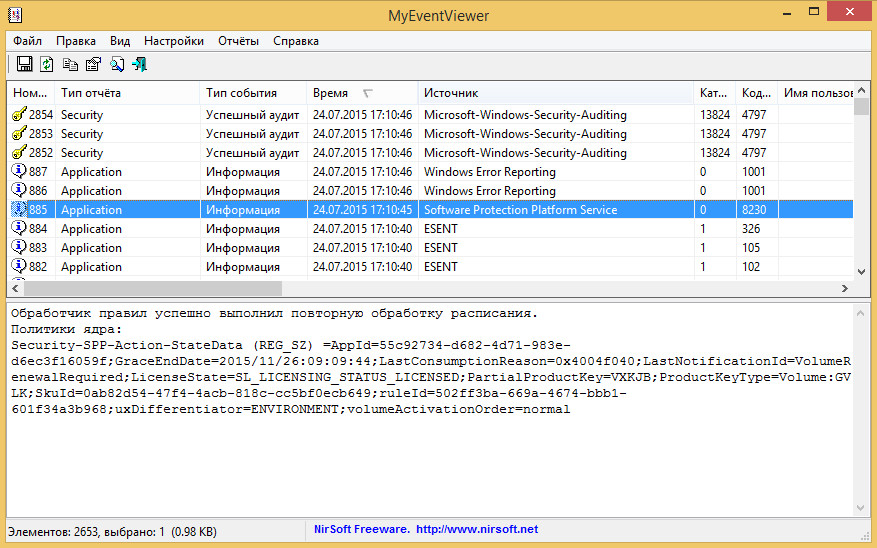
Помимо удобного просмотра событий, возможности MyEventViewer включают сортировку событий по разным критериям, просмотр их свойств, создание отчётов в HTML-формате , использование расширенной фильтрации, очистку протоколов, автоматический переход к записи при появлении нового события и многое другое. Имеется возможность поиска по ключевым словам с учётом и без учёта регистра.
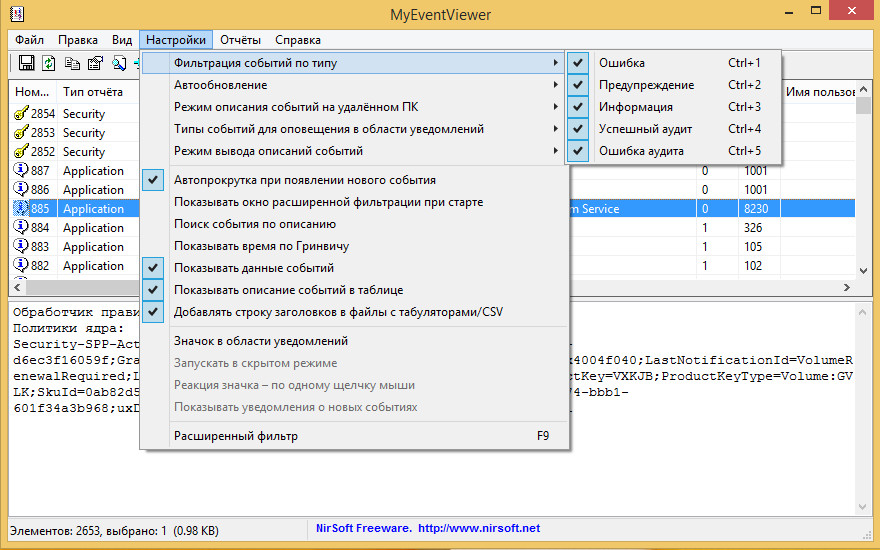
В верхней панели рабочего окна отображаются все текущие события, в нижней — подробное описание конкретной записи. В отдельных колонках указывается тип события и его описание, тип отчёта, время, источник, код, категория, имя пользователя и компьютера. Количество сведений, ширина колонок и прочее — всё это можно задать в настройках.
Источник: www.white-windows.ru
Просмотр всех действий совершенных в системе


Иногда возникает необходимость просмотреть действия, которые были совершены на компьютере во время его последнего запуска. Это может понадобиться в том случае, если вы хотите проследить за другим человеком или же вам по каким-то причинам требуется отменить либо вспомнить то, что вы сами совершили.
Варианты просмотра последних действий
Действия пользователей, системные события и данные входа сохраняются ОС в журналах событий. Информацию о последних действиях можно получить из них или воспользоваться специальными приложениями, которые также умеют запоминать события и предоставлять отчеты для их просмотра. Далее мы рассмотрим несколько способов, с помощью которых вы сможете узнать, что делал пользователь во время последней сессии.
Способ 1: Power Spy
PowerSpy — это довольно удобное в использовании приложение, которое работает почти со всеми версиями Windows и загружается автоматически при старте системы. Оно записывает все происходящее на ПК и в дальнейшем дает возможность просмотреть отчет о произведённых действиях, который можно сохранить в удобном для вас формате.
Чтобы просмотреть «Журнал событий», потребуется для начала выбрать тот раздел, который вас интересует. Для примера мы возьмем открытые окна.
-
После запуска приложения нажмите на иконку «Windows opened»
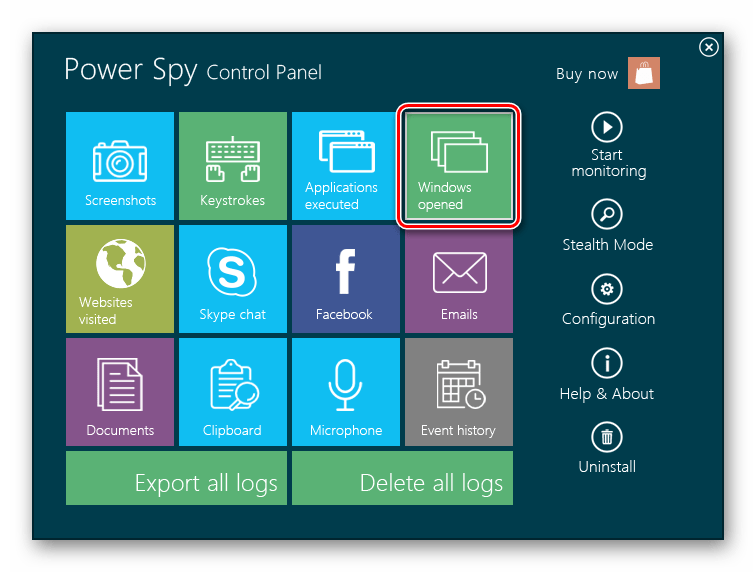
На экране появится отчет с перечислением всех отслеженных действий.
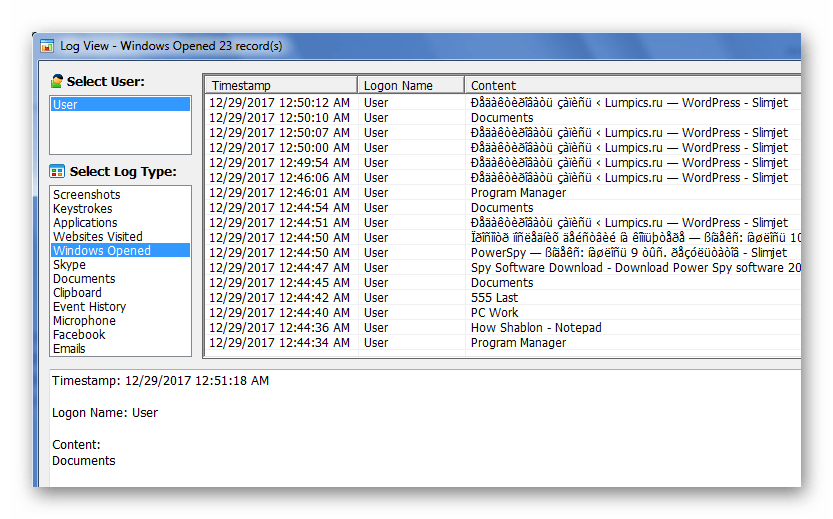
Подобным образом вы сможете просматривать другие записи журнала программы, которых предоставляется довольно много.
Способ 2: NeoSpy
NeoSpy — это универсальное приложение, следящее за действиями на компьютере. Оно может работать в скрытом режиме, пряча свое присутствие в ОС, начиная с инсталляции. Пользователь, который устанавливает НеоСпай, может выбрать один из двух вариантов его работы: в первом случае приложение не будет скрыто, второй же предполагает сокрытие как программных файлов, так и ярлыков.
NeoSpy обладает довольно широким функционалом и может использоваться как для домашнего отслеживания, так и в офисах.
Чтобы просмотреть отчет о последних действиях в системе, потребуется сделать следующее:
- Откройте приложение и перейдите в раздел «Отчеты».
- Далее нажмите на «Отчет по категориям».
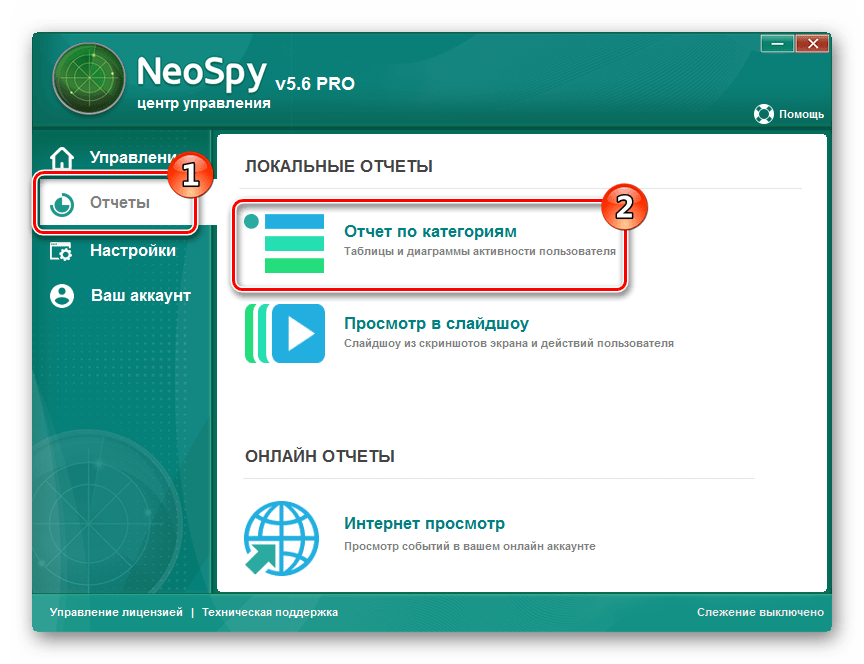
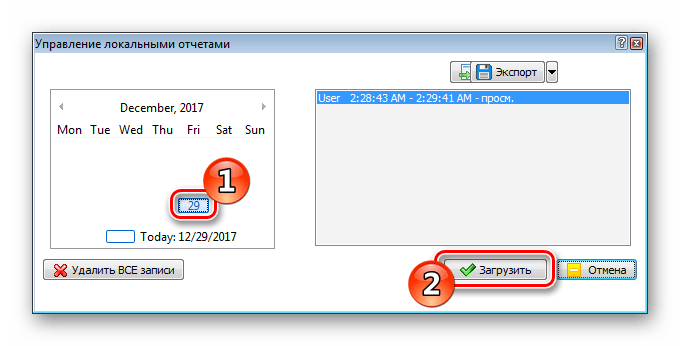
Перед вами откроется список действий за выбранную дату.
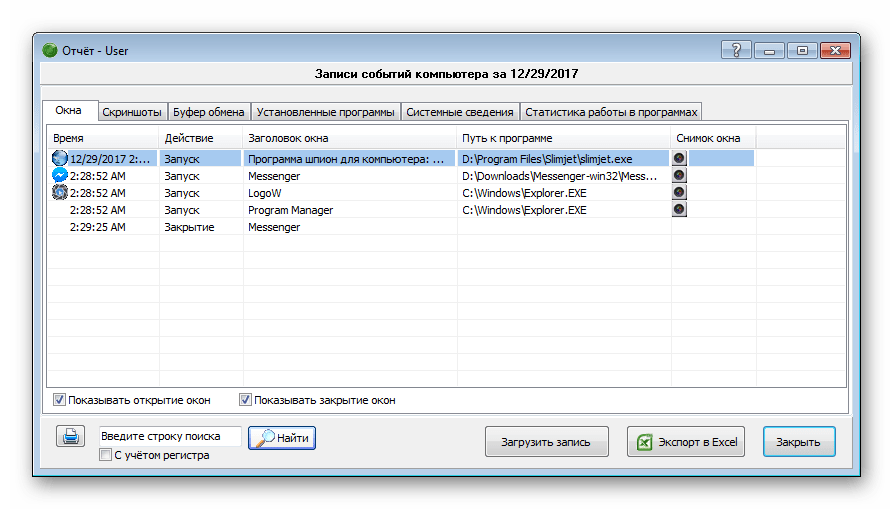
Способ 3: Журнал Windows
Журналы операционной системы сохраняют множество данных о действиях пользователей, процессе загрузки и ошибках в работе программного обеспечения и самой Windows. Они делятся на отчеты программ, с информацией об установленных приложениях, «Журнал безопасности», содержащий данные о редактировании системных ресурсов и «Журнал системы», показывающий неполадки в ходе загрузки Windows. Чтобы просмотреть записи, потребуется осуществить следующие действия:
-
Откройте «Панель управления» и зайдите в «Администрирование».
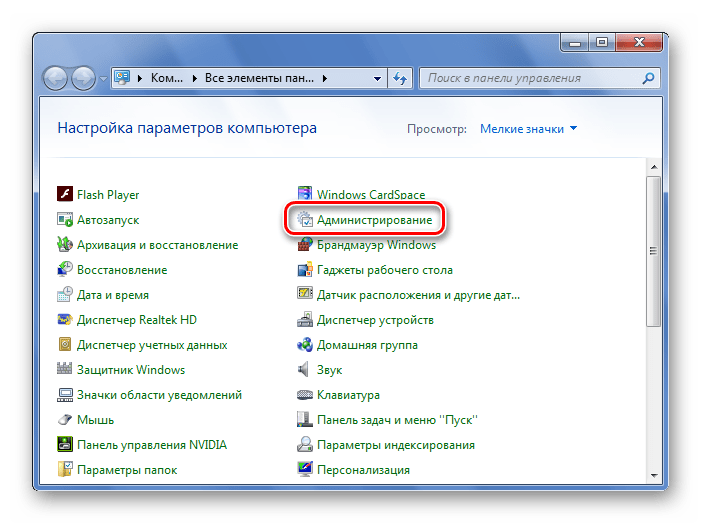
Здесь выберите иконку «Просмотр событий».
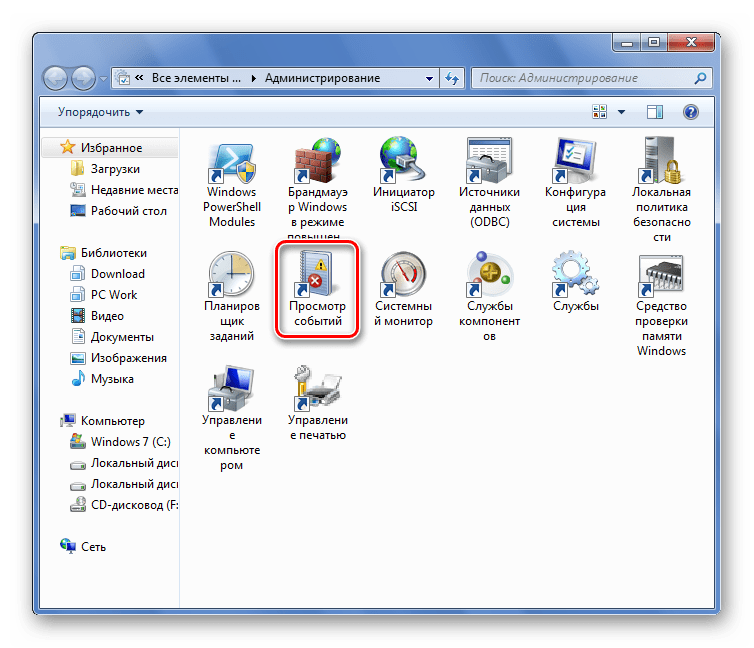
В открывшемся окне перейдите в пункт «Журналы Windows».
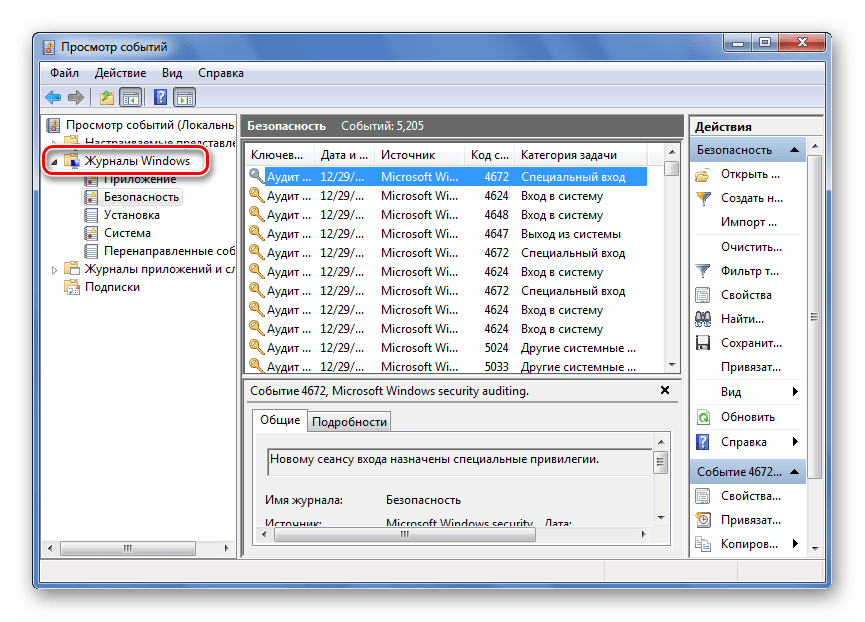
Теперь вы знаете, как можно просмотреть последние действия пользователей на компьютере. Журналы Windows не очень информативны по сравнению с приложениями, описанными в первом и втором способе, но так как они встроены в систему, вы сможете всегда ими воспользоваться, не устанавливая для этого стороннее ПО.
Отблагодарите автора, поделитесь статьей в социальных сетях.

Всем привет! У рядовых юзеров иногда возникает потребность в просмотре так называемой «истории» деятельности своего компьютера. Применений для данного способа можно найти огромное множество, к примеру это может быть слежка за человеком, которого вы подозреваете в просмотре личной информации и так далее.
Итак, сегодня мы расскажем вам о трёх утилитах, которые способны просматривать историю работы операционной системы Windows.
Вообще описанные ниже методы можно разделить на две категории – программные и системные. Вся история действий с вашим компьютером записана в журнале событий от Windows, данные из которого и будут брать сторонние программы. Сторонний софт может выигрывать у системных средств в плане удобства интерфейса и использования в целом. Итак, давайте же рассмотрим три способа просмотра последних действий, которые были совершены с вашей операционной системой.
Метод 1 – Power Spy
Power Spy – это достаточно удобная утилита которая позволяет просматривать журнал событий. Так же работает она со всеми версиями операционной системы «Windows» (кроме самых старых) и всегда запускается автоматически вместе с запуском компьютера. Как мы уже и говорили ранее, данное приложение записывает всё происходящее с вашей операционной системой за время сеанса после чего предоставляет отчёт в удобном для вас расширении.
Для просмотра последних действий совершённых на компьютере первым делом нужно будет выбрать ту вкладку, которую вы и хотите просмотреть. В качестве примера мы выберем пункт «Открытые окна».
1) Для начала запускаем программу. После её запуска нужно перейти во вкладку «Windows opened».
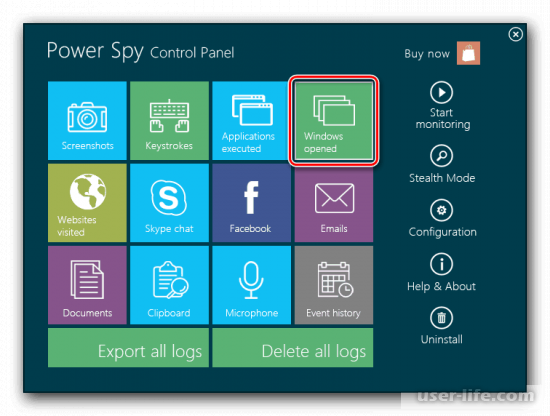
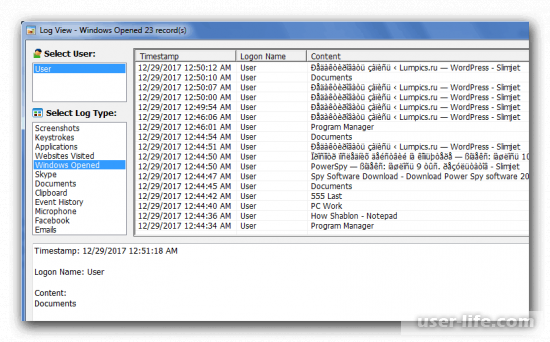
С помощью перехода по интересующим вас разделам вы сможете просматривать все действия, которые были совершены с операционной системой подобным методом. А мы двигаемся дальше.
Метод 2 – NeoSpy
Приложение «NeoSpy» можно назвать универсальным инструментом, который будет мониторить абсолютно все действия совершённые пользователем за время сеанса. У данной программы есть функция «скрытой работы». То есть вы не будете видеть никаких уведомлений, ярлыков, системных файлов и всплывающих окон приложения, что позволяет не вызывать подозрения у другого человека, который захотел попользоваться вашим компьютером без вашего ведома.
Но это лишь один из двух режимов работы программы. Второй режим заключается в работе в обычном режиме. То есть файлы программы не будут скрыты и ярлык для её активации будет на месте.
Стоит упомянуть и об её универсальности. Заключается она в том, что данным приложением может пользоваться практически любой, хоть обычный рядовой юзер, хоть какой-либо офисный сотрудник или даже начальник.
Итак, для того, чтобы посмотреть историю действий с операционной системой нужно сделать следующее:
1) Запустите программу и переключитесь в раздел «Отчёты».
2) После нужно перейти во вкладку «Отчёт по категориям».
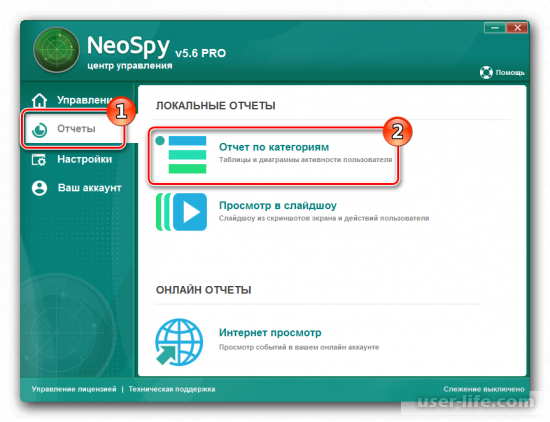
3) Здесь нужно будет выбрать конкретную дату, за которую вам нужно предоставить историю.
4) После нажмите на клавишу «Загрузить».
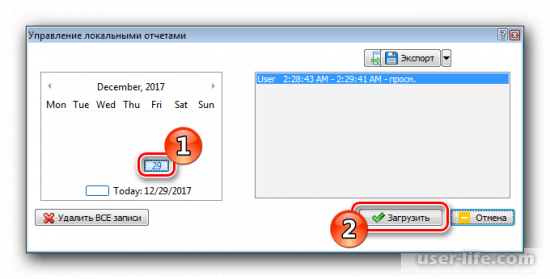
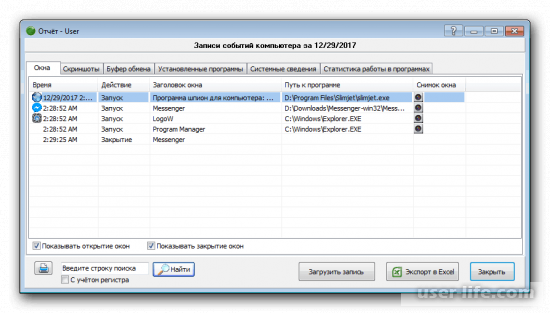
Метод 3 – Журнал Windows
«Журнал Windows» так же как и предыдущие программы выполняет функцию некого сборщика информации. Так же помимо всех действий, которые были совершенны с операционной системой вы сможете увидеть отчёт о возникших сбоях и ошибках во время её работы.
Сам по себе данный журнал разделён на несколько подкатегорий, таких как «Журнал безопасности», в котором вы сможете найти отчёт о работе всех установленных программ, «Журнал системы», в котором отображены все действия, которые как-либо повлияли на работу операционной системы и так далее.
Для того, чтобы просмотреть историю действий с операционной системой сделайте следующее:
1) Зайдите в меню «Пуск», после во вкладку «Панель управления» и оттуда перейдите в раздел «Администрирование».
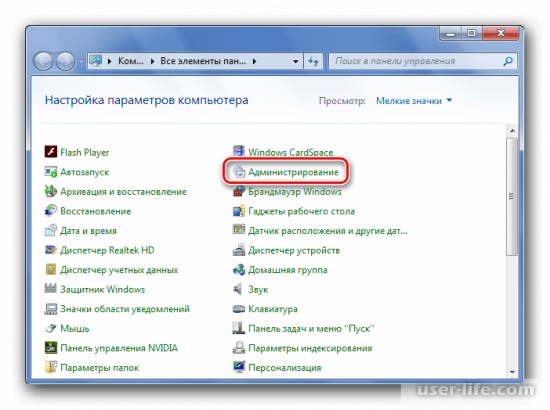
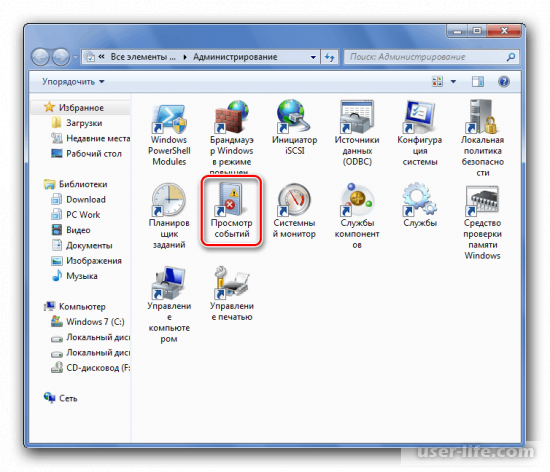

4) После чего в открывшемся меню вам нужно выбрать, какой конкретно журнал вам нужен и перейти к его просмотру.
Итак, как вы видите, посмотреть историю действий с операционной системой достаточно просто. Надеемся, что данная статья смогла помочь вам.
Всем мир!
Читайте, какую информацию о действиях пользователя сохраняет Windows и как её посмотреть. Как просмотреть историю действий пользователя в Интернете. Многие знают, и мы уже описывали в своих статьях о том, что, конфиденциальность пользователя в сети понятие относительное. Пользуясь интернетом, мы оставляем много следов в профиле поисковой системы, которая запоминает наши поисковые запросы и историю посещённых сайтов, историю просмотров роликов в YouTube, а иногда и геоданные пользователя. Не «грешат» этим и социальные сети.

В интернет браузерах по умолчанию активна функция сохранения истории посещения страниц, логинов и паролей, а также данных для автозаполнения. В этой же статье мы рассмотрим какую информацию о действиях пользователя сохраняет Windows и как её посмотреть?
История браузера
Итак, если вам необходимо узнать пользовался ли кто-либо компьютером и Интернет в ваше отсутствие, то первым и самым простым способом сделать это – проверить историю браузеров.
О том, как сделать это у нас есть отдельная статья.
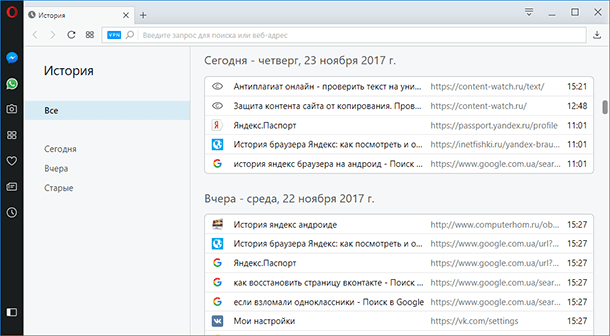
Поисковая система
Для осуществления поиска нужного сайта, страницы, видео или любой другой информации в Интернете, требуется два обязательных инструмента: интернет браузер и поисковая система. И оба эти инструмента умеют хранить историю посещаемых пользователем страниц, историю просмотров (если говорить о видео в YouTube), историю поиска и поисковых запросов, а некоторые инструменты также и комментарии или записи в сообществах.
Поэтому следующий способ посмотреть действия пользователя на компьютере с использованием интернета – это посмотреть историю сетевой активности в онлайн аккаунтах поисковых систем.
Детальную статью об этом читайте здесь.
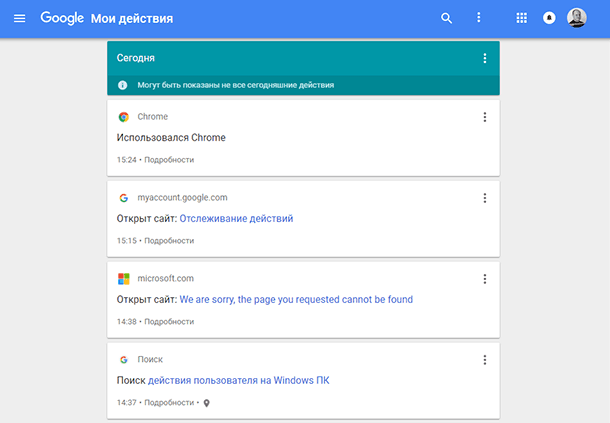
Корзина
От активности в сети, перейдём к тому, как посмотреть действия пользователя в самой Windows. Первое, с чего рекомендуем начать – это проверить Корзину. Ведь все удаляемые на компьютере файлы в первую очередь попадают именно туда.
Чтобы понять удалялись ли на компьютере какие-либо файлы в ваше отсутствие, откройте корзину и выберите структуру файлов в виде таблицы.
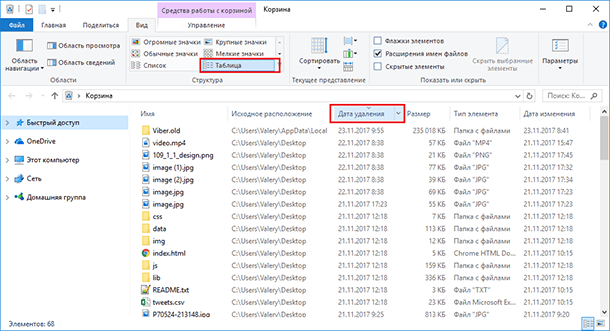
После этого отсортируйте файлы по дате удаления, кликнув на названии столбика «Дата удаления». В результате легко можно увидеть последние удалённые файлы.
Дата изменения файлов
В любой папке Windows можно отсортировать файлы по дате изменения. Но если вы не знаете в какой папке искать файлы, которые могли быть изменены в ваше отсутствие или без вашего ведома, то чтобы сделать это в Windows есть способ.
Запустите инструмент «Выполнить» кликнув правой мышкой на меню Пуск или нажатием сочетания клавиш Win + R.
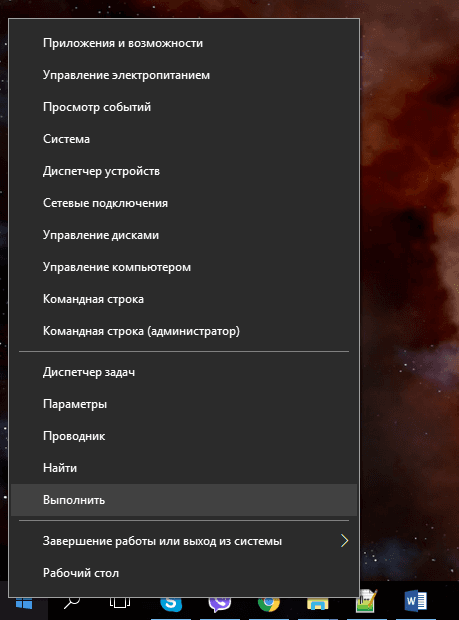
Введите в поле «Открыть» команду recent и нажмите OK.
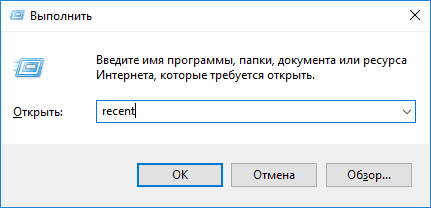
В результате откроется папка с последними изменёнными файлами на компьютере, в хронологической последовательности, начиная с последнего изменённого.
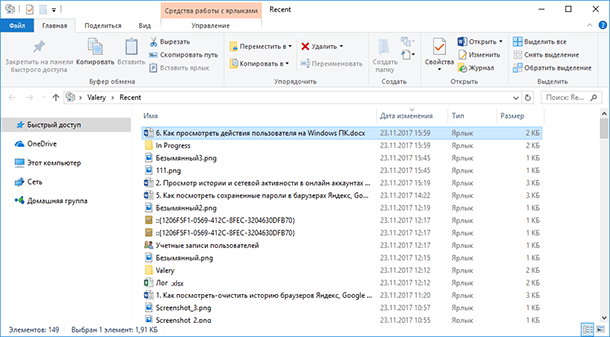
Загрузки
По умолчанию, все браузеры сохраняют загружаемые с сети файлы в системную папку «Загрузки». Перейдите в данную папку и отсортируйте файлы по дате загрузки. Так можно увидеть последние загруженные файлы на ПК. Возможно там будут такие, которые загружали не вы…
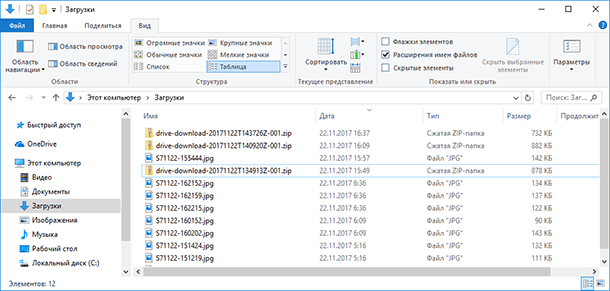
Если установленная по умолчанию папка на вашем браузере изменена, то проверьте её также.
Сортировка программ по дате запуска
Все программы на компьютере запускаются с помощью исполняемых файлов с расширением .exe. Чтобы узнать дату и время запуска программ:
Откройте папку «Этот компьютер» на вашем ПК и введите в поле «Поиск» ключ «.exe». В результате будут найдены все файлы на ПК с данным расширением.
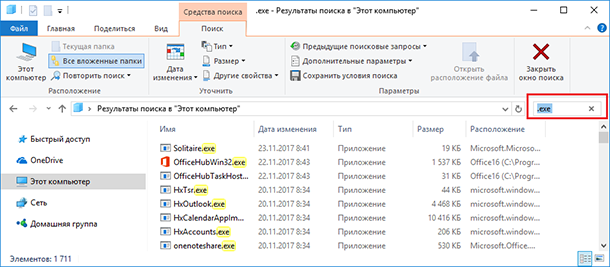
Кликните по заголовку любого столбика правой кнопкой мыши и выберите меню «Подробнее»…
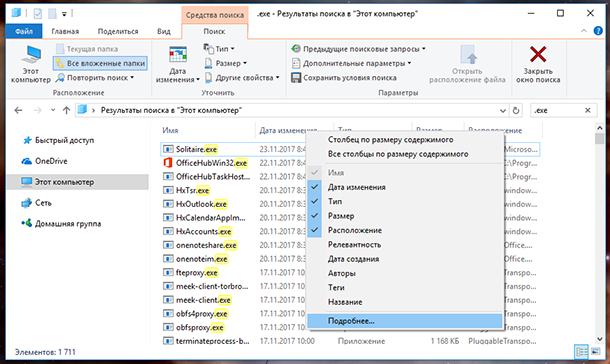
Откроется окно выбора столбцов. Найдите в окне столбец с названием «Дата доступа», поставьте напротив него галочку и нажмите Ok.
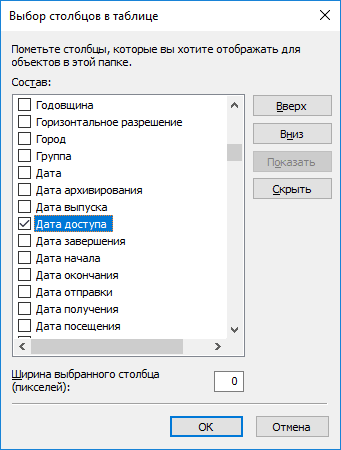
В результате, в окне результатов поиска появится столбик «Дата доступа».
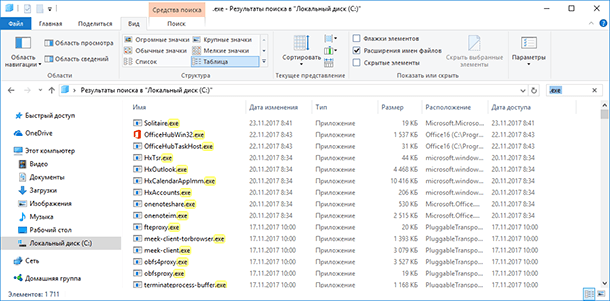
Теперь можно увидеть даты доступа с компьютера к тем или иным программам. Если по названию не понятно к какой программе принадлежит EXE файл, то можно посмотреть его расположение в столбике «Расположение», или запустить его прямо отсюда.
Журналы Windows
В Журналах Windows операционная система регистрирует и сохраняет все происходящие события, регистрирует ошибки, информационные сообщения и предупреждения программ, а также информацию о работе пользователей и операционной системы.
Чтобы перейди к Журналам Windows, откройте Панель управления / Администрирование / Управление компьютером.
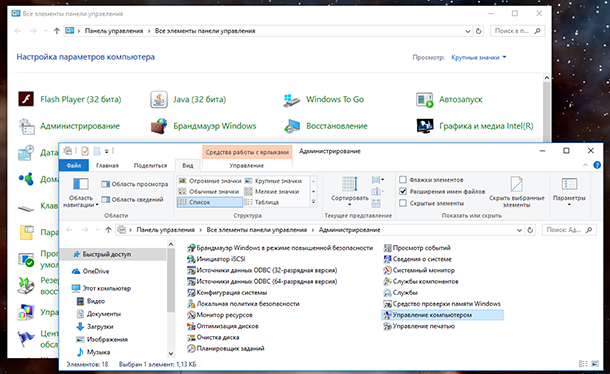
В инструменте «Управление компьютером» перейдите в Служебные программы / Просмотр событий / Журналы Windows.
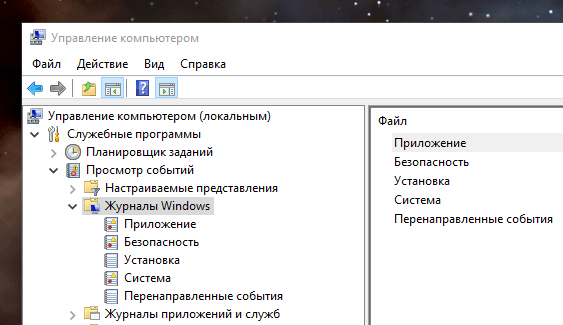
Журналы разнесены по категориям. Например, журналы приложений находятся в категории Приложения, а системные журналы – в категории Система. Если на компьютере настроен аудит событий безопасности, например, аудит событий входа в систему – тогда события аудита регистрируются в категории Безопасность.
Конечно же информация, которая отображается в журналах событий Windows предназначена для системных администраторов, и прочесть её обычному пользователю не просто. Тем не менее, если внимательно посмотреть, то в журнале Приложение, можно увидеть события, которые сгенерированы приложениями в хронологической последовательности.
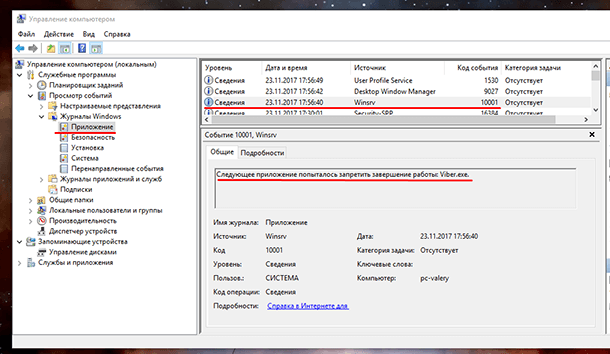
А также данные о дате и времени входа в операционную систему и выхода из неё. А другими словами включения или отключения ПК. Такие данные можно увидеть в журналах Безопасность и Система.
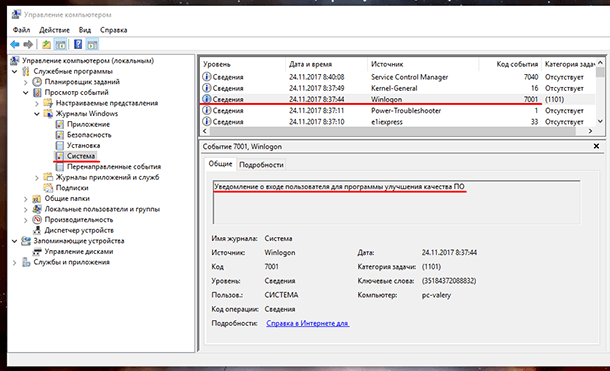
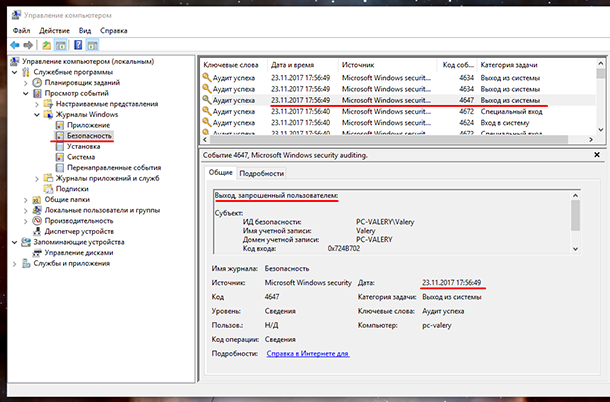
Планировщик заданий и привязка задачи к событию
Используя Журналы Windows можно привязать выполнение установленного задания к определённому событию журнала. Например, можно настроить отправку сообщения на вашу электронную почту при каждом входе Windows в учётную запись.
Так, у меня есть событие журнала Безопасность о входе в систему. Код такого события 4624. Чтобы привязать к каждому такому события выполнение задания, кликните на нём правой кнопкой мыши и выберите «Привязать задачу к событию».
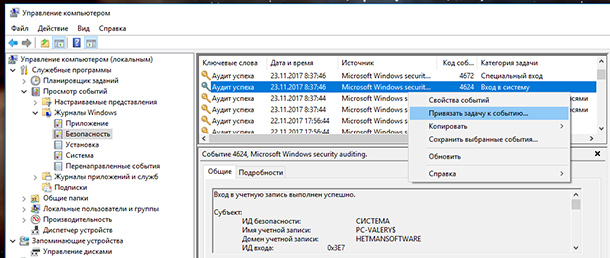
Далее идите по пунктам Мастера создания простой задачи, и в пункте Действие выберите функцию «Отправить сообщение электронной почты».
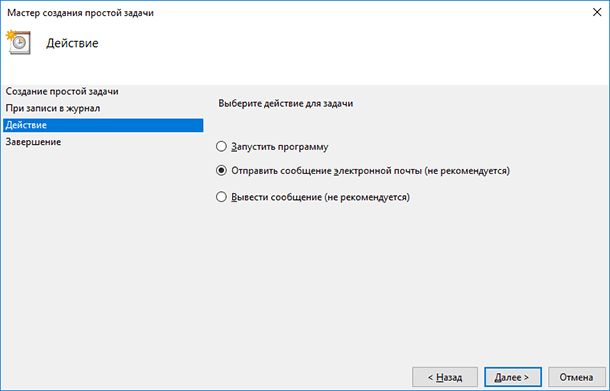
Введите адреса для отправки сообщений, их тему и текст, а также сервер SMTP вашего почтового сервиса.
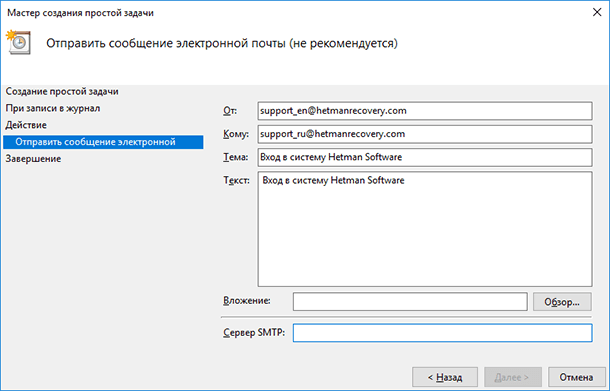
Аналогичным образом можно создать привязанную к событию журнала задачу используя планировщик заданий. Для этого, перейдите в Планировщик заданий и выберите «Создать простую задачу…».
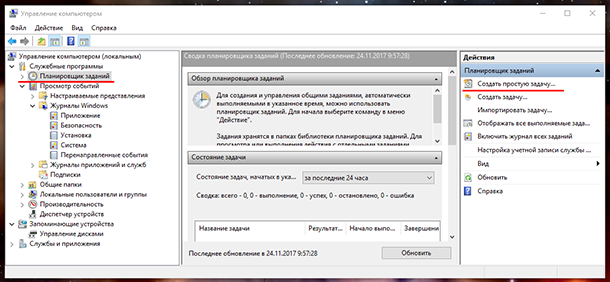
И настройте её используя тот же Мастер создания простой задачи.
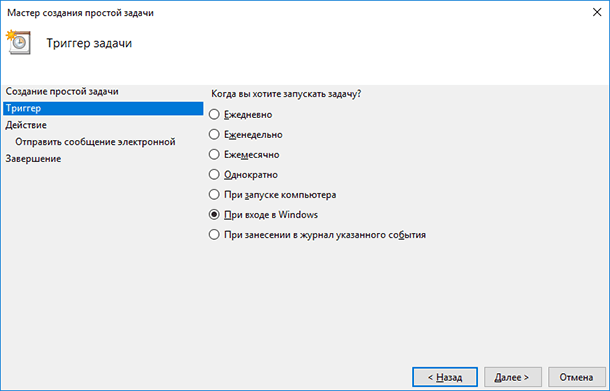
Здесь показано как настроить отправку сообщения на вашу электронную почту при каждом входе Windows в учётную запись. Но таким же образом можно настроить и выполнение других задач, на любое событие из журнала.
Источник: 4systems.ru